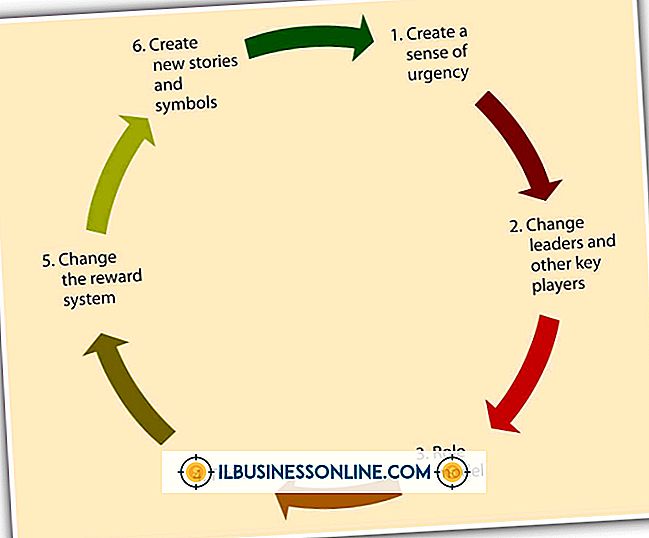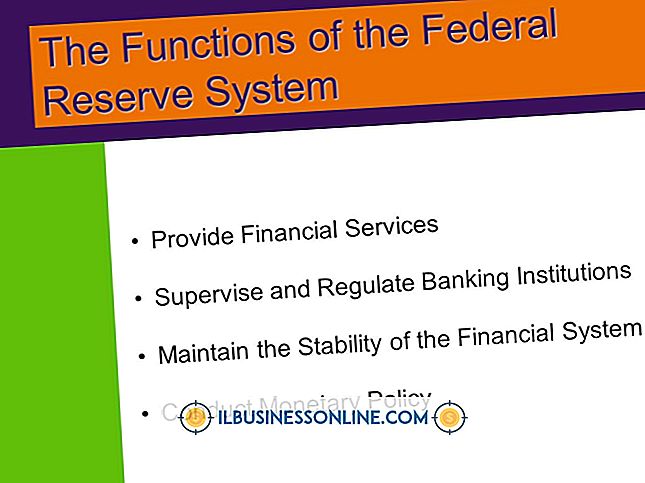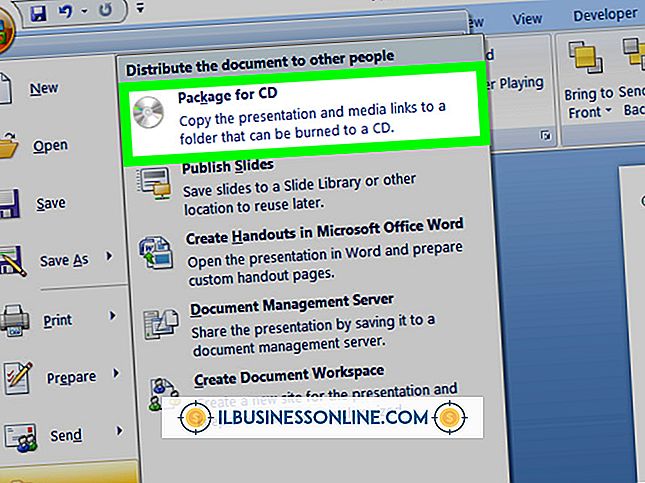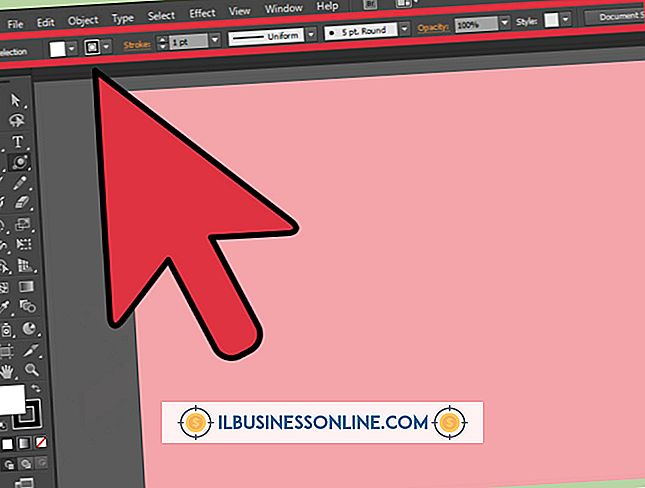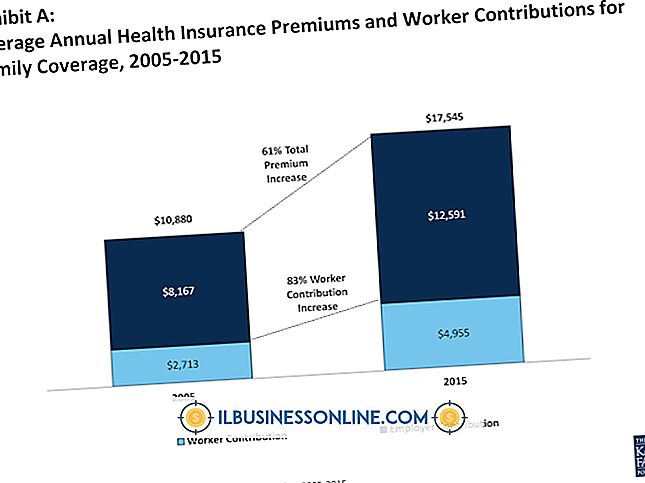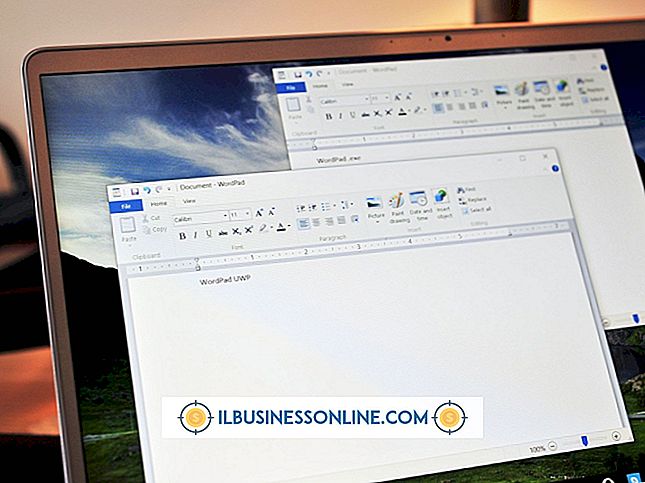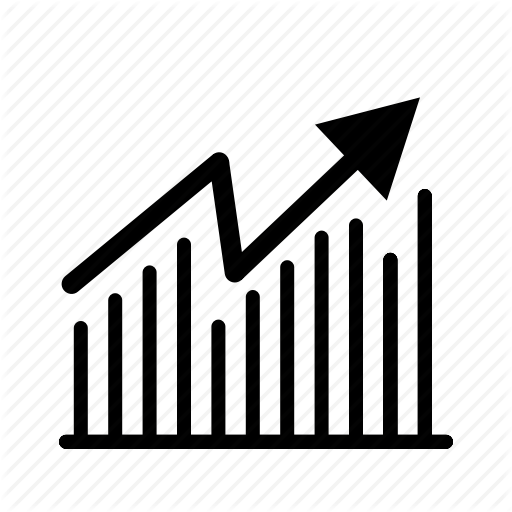วิธีการทำให้ Excel พร้อมรับคำเมื่อเปิดอ่านหรือเขียน

Microsoft ออกแบบ Excel พร้อมคุณสมบัติเสริมที่แจ้งให้ผู้ใช้ดูสมุดงานในโหมดอ่านอย่างเดียวและบันทึกการแก้ไขภายใต้ชื่อไฟล์อื่น เจ้าของธุรกิจและผู้ดูแลระบบหลายคนเลือกใช้ตัวเลือกนี้เนื่องจากช่วยป้องกันไฟล์ต้นฉบับและแม่แบบจากการเปลี่ยนแปลงแบบถาวร คุณยังสามารถตั้งค่ารหัสผ่านเพื่อเปิดไฟล์ในโหมดอ่านอย่างเดียวเขียนไปยังไฟล์ต้นฉบับหรือทั้งสองอย่าง การเรียกใช้ Excel เพื่อให้พร้อมกับฟิลด์ข้อความหรือรหัสผ่านที่แนะนำให้อ่านอย่างเดียวเป็นกระบวนการที่ตรงไปตรงมาซึ่งต้องการมากกว่าการเรียนรู้ตำแหน่งสำหรับการตั้งค่าเหล่านี้เพียงเล็กน้อย
1
เปิดสมุดงานที่คุณต้องการบันทึกด้วยพรอมต์แบบอ่านอย่างเดียว
2
คลิกแท็บ“ ไฟล์” บน Ribbon และเลือก“ บันทึกเป็น” จากเมนูเพื่อเปิดกล่องโต้ตอบบันทึกเป็น
3
คลิกปุ่ม "เครื่องมือ" และเลือก "ตัวเลือกทั่วไป" จากเมนูแบบเลื่อนลงเพื่อเปิดกล่องโต้ตอบตัวเลือกทั่วไป
4
คลิกที่ช่องถัดจากตัวเลือก“ อ่านอย่างเดียวแนะนำ” เมื่อมีคนเข้าถึงไฟล์ Excel จะแสดงข้อความแจ้งให้ผู้ใช้ทราบว่าควรเปิดเวิร์กบุ๊กเป็นแบบอ่านอย่างเดียวเว้นแต่จำเป็นต้องทำการเปลี่ยนแปลง
5
เพิ่มรหัสผ่านหากคุณต้องการให้ Excel ถามรหัสผ่านก่อนอนุญาตให้ผู้ใช้เปิดหรือแก้ไขไฟล์สมุดงาน หากคุณต้องการให้ Excel แจ้งให้ใส่รหัสผ่านเพื่อเปิดไฟล์ให้ป้อนรหัสผ่านในช่อง“ รหัสผ่านเพื่อเปิด:” หากคุณต้องการให้ Excel พร้อมต์ให้เขียนการเข้าถึงให้ป้อนรหัสผ่านในฟิลด์“ รหัสผ่านเพื่อแก้ไข:”
6
คลิกปุ่ม“ ตกลง” เพื่อปิดกล่องโต้ตอบแล้วคลิก“ บันทึก” เพื่อบันทึกไฟล์พร้อมการเปลี่ยนแปลง หากคุณป้อนรหัสผ่านหนึ่งหรือทั้งสองคลิก“ ตกลง” ป้อนรหัสผ่านหรือรหัสผ่านอีกครั้งเมื่อได้รับแจ้งคลิก“ ตกลง” อีกครั้งจากนั้นคลิกปุ่ม“ บันทึก”
เคล็ดลับ
- หากต้องการปิดพรอมต์แนะนำหรือรหัสผ่านแบบอ่านอย่างเดียวให้กลับไปที่กล่องโต้ตอบตัวเลือกทั่วไปยกเลิกการทำเครื่องหมายที่ช่องและลบรหัสผ่านคลิก“ ตกลง” จากนั้นบันทึกไฟล์อีกครั้ง
- จดรหัสผ่านของคุณไว้เพื่ออ้างอิงในอนาคตเสมอหรือเพื่อให้บุคคลอื่นสามารถอ่านหรือเขียนการเข้าถึงไฟล์สมุดงานที่ได้รับการป้องกันได้
การเตือน
- หากไม่มีการทำเครื่องหมายในช่อง“ แนะนำให้อ่านอย่างเดียว” เมื่อคุณตั้งค่าเวิร์กบุ๊กด้วยรหัสผ่านเพื่อเปิดไฟล์ Excel จะไม่แสดงข้อความ แต่สมุดงานจะเปิดไปยังแผ่นงานที่ดูล่าสุดเท่านั้น